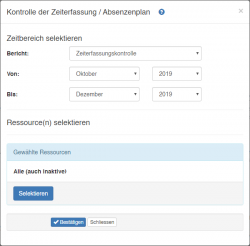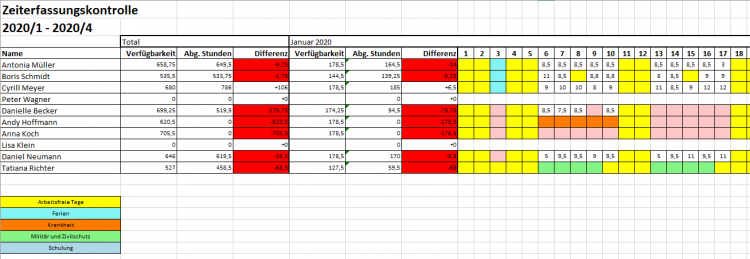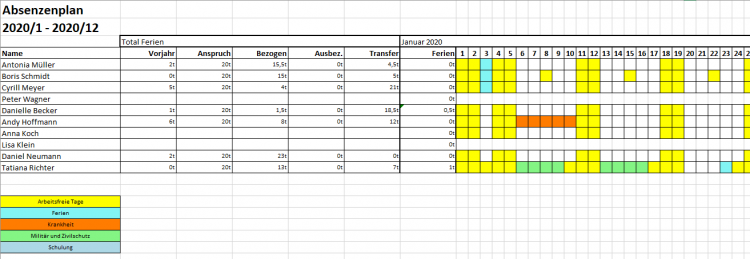Zeiterfassungskontrolle und Absenzenplan
Um die Stunden und Ferien zu kontrollieren, kann man folgende zwei Berichte verwenden: Zeiterfassungskontrolle und Absenzenplan.
Einstellungen
Beide Berichte kann man über mehrere Monate und fur eine konkrete Ressourcenselektion generieren.
Zeiterfassungskontrolle
Im Bericht findet man folgende Total-Spalten pro Monat und das Total pro Bericht:
- Verfügbarkeit (es geht um die Reale Kapazität der Ressource),
- Abgearbeitete Stunden enthält Summe der abgearbeiteten Stunden.
- Differenz zwischen den verfügbaren und abgearbeiteten Stunden
Die Zeiterfassungskontrolle zeigt die Gesamtstunden pro Ressource und Tag. In den Zellen unterscheidet man farbig:
- Pro Tag eine Zelle mit abgearbeiteten Stunden
 - Tag, an dem die Ressource nicht anwesend ist (entweder geht es um eine geplante Abwesenheit oder die Ressource hat in der Arbeitswoche eine Lücke (zum Beispiel Samstag, Sonntag, kürzere Arbeitswoche)
- Tag, an dem die Ressource nicht anwesend ist (entweder geht es um eine geplante Abwesenheit oder die Ressource hat in der Arbeitswoche eine Lücke (zum Beispiel Samstag, Sonntag, kürzere Arbeitswoche) - Tag, an dem die Ressource verfügbar ist und einige Stunden abgearbeitet sind.
- Tag, an dem die Ressource verfügbar ist und einige Stunden abgearbeitet sind. - Tag an dem die Ressource verfügbar ist, aber keine Stunden eingetragen sind.
- Tag an dem die Ressource verfügbar ist, aber keine Stunden eingetragen sind.- Weitere Farben - Absenzen (Die Farben entsprechen der Definition der Absenz-Typs).
Absenzenplan
Der Absenzenplan enthält ähnliche Informationen wie die Zeiterfassungskontrolle. Die abgearbeiteten Stunden sind aber nicht angezeigt und die Zellen sind kleiner, damit die Absenzen übersichtlicher dargestellt werden. Zusätzlich wird das Total der Ferien angezeigt,
Welcher Absenzen-Typ als Ferien definiert ist und wie viele Stunden ein Ferientag hat, definiert man unter Weiteren Einstellungen
Macht man die Selektion für ein ganzes Jahr (von Januar bis Dezember), wird im Total die Ferienkontrolle angezeigt.